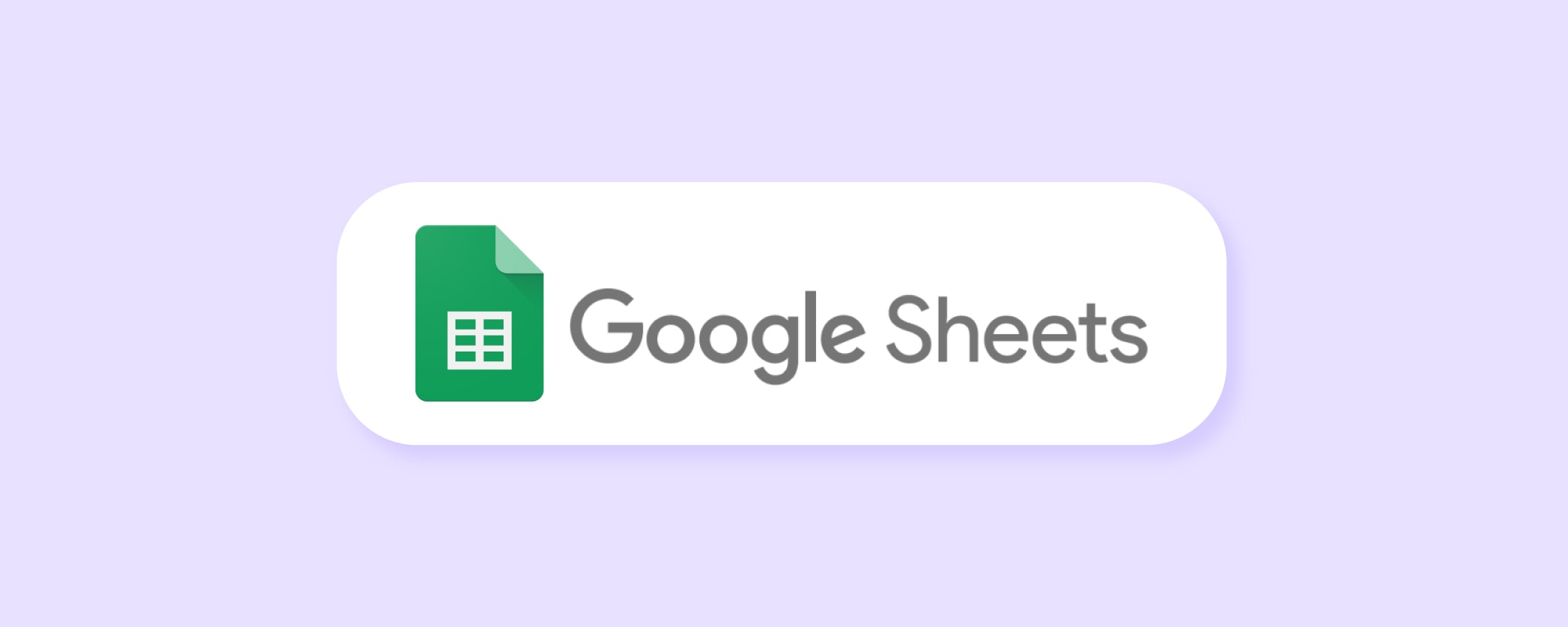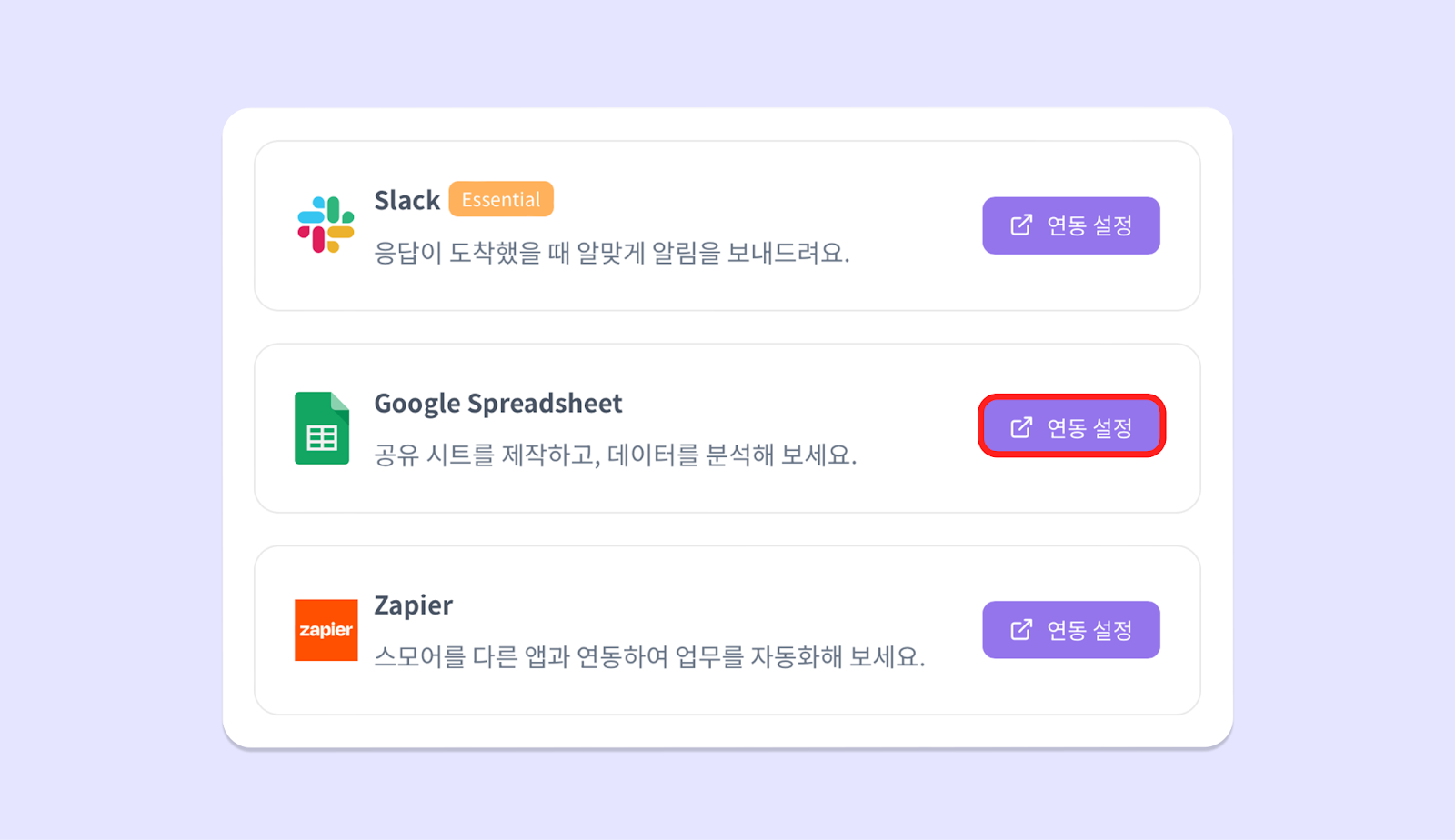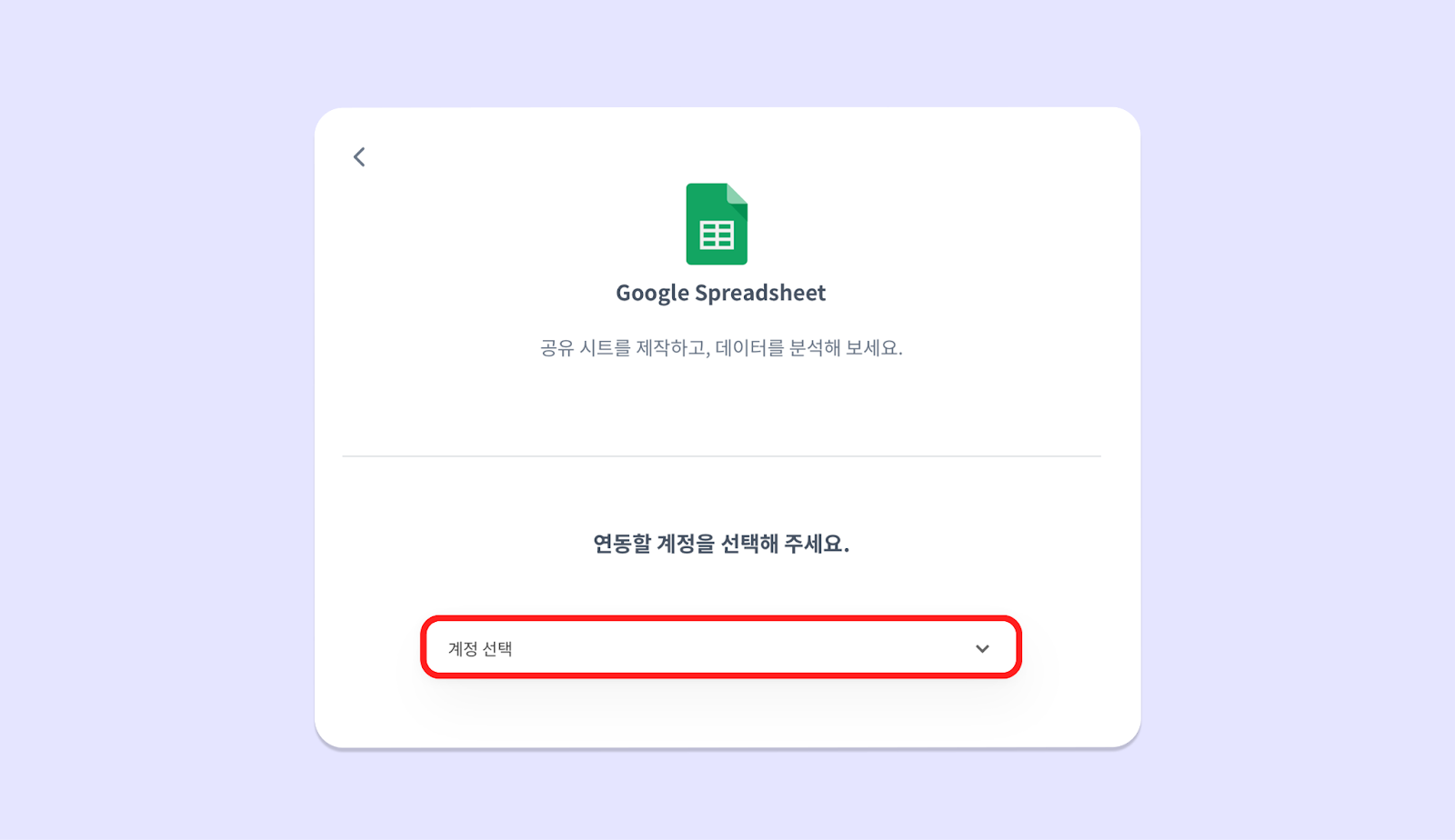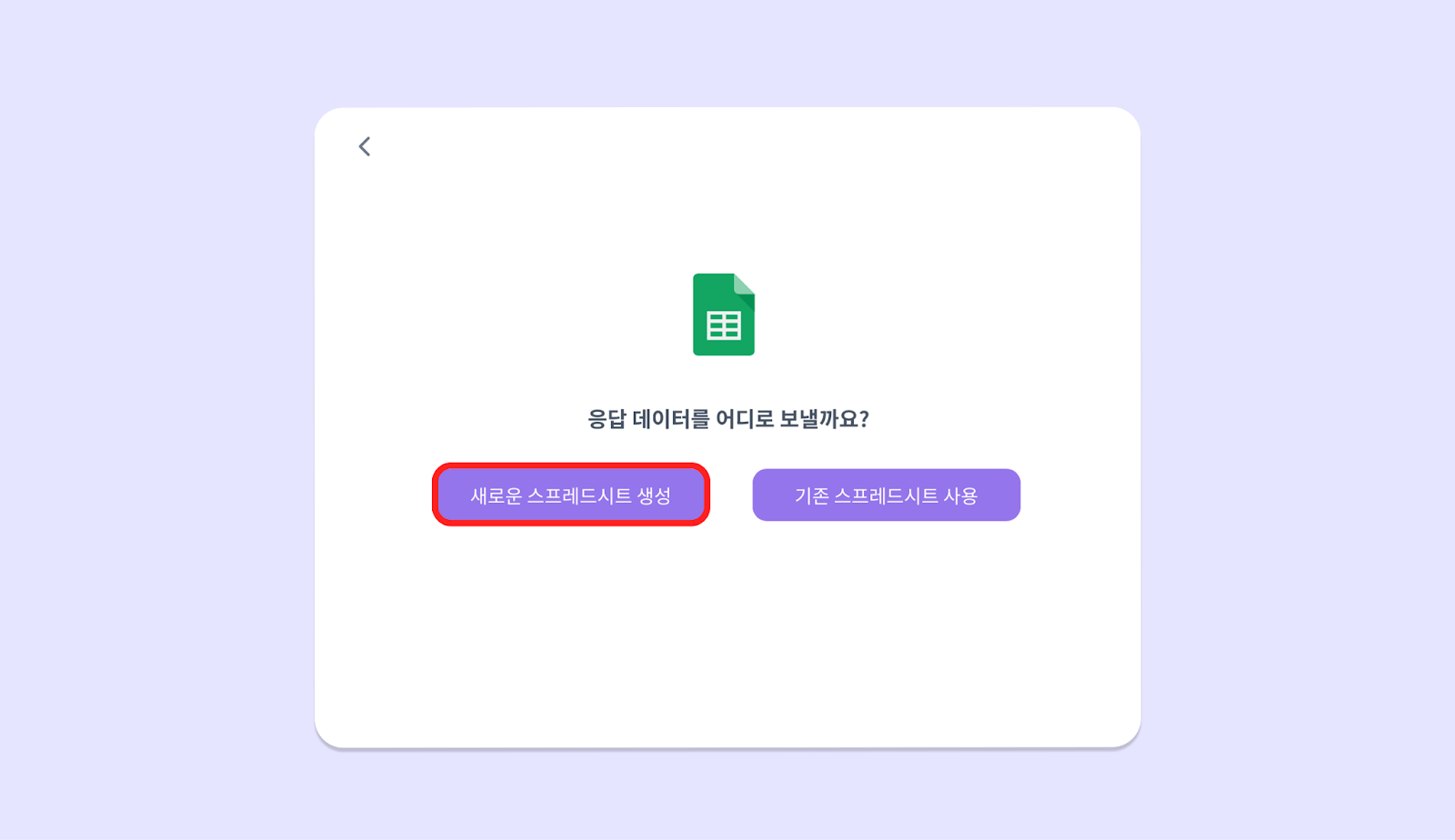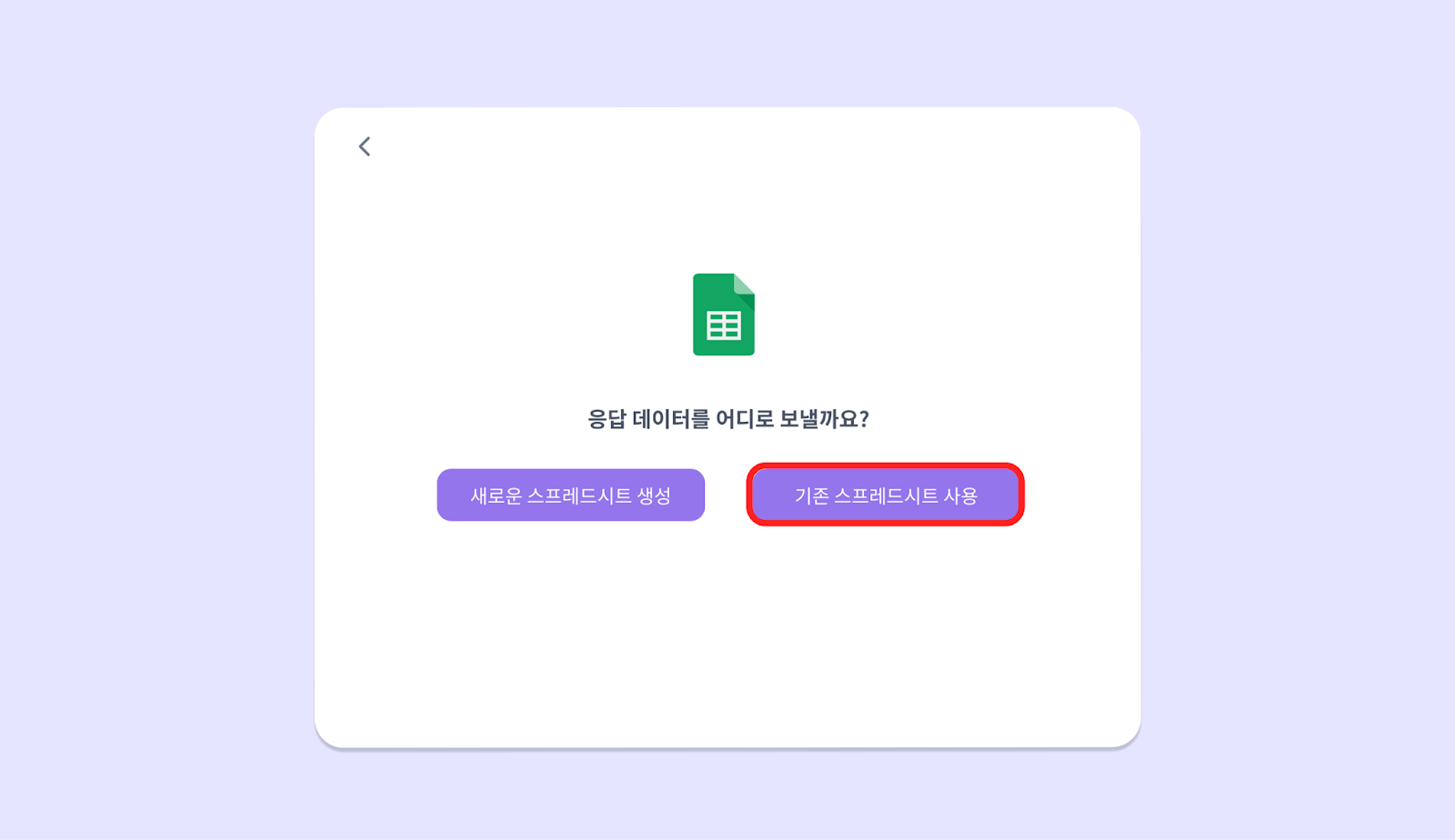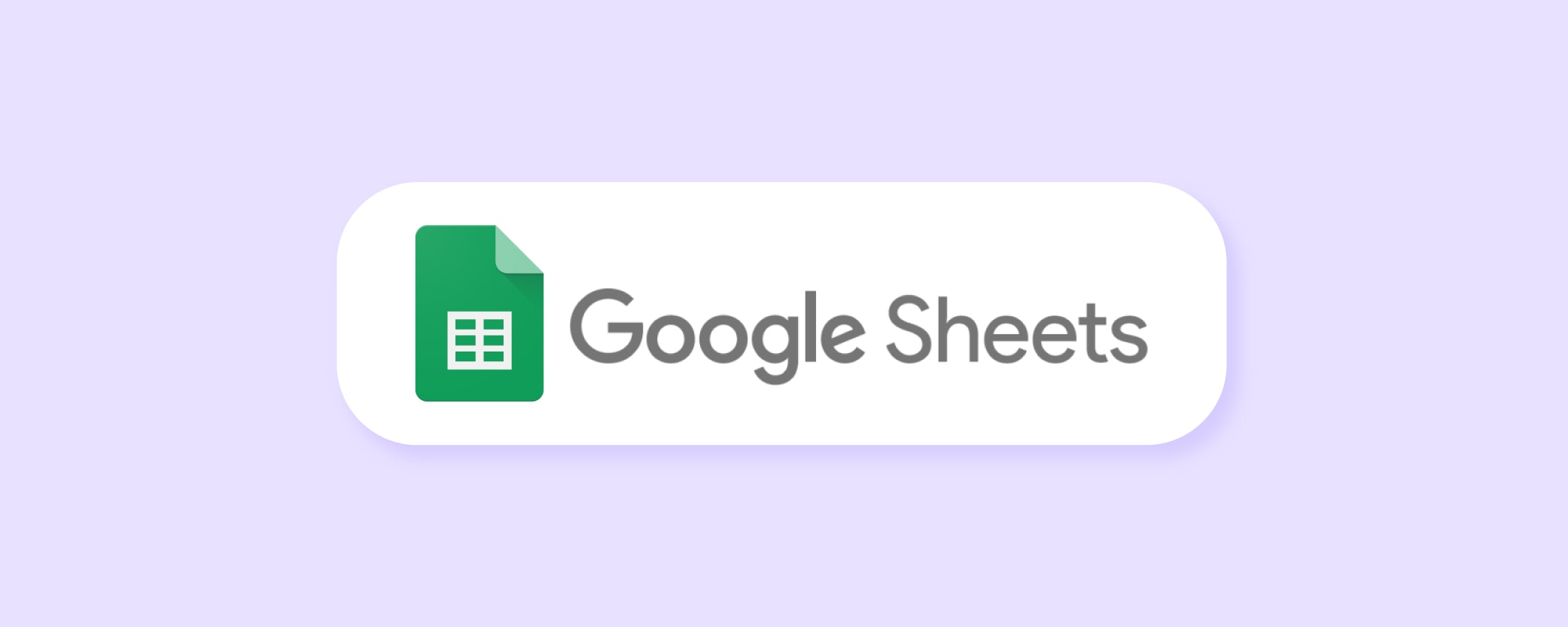 구글 스프레드시트와 스모어를 연동하면, 응답이 올 때 자동으로 데이터가 스프레드시트에 기록됩니다. 구글 스프레드시트에서 응답을 확인하고 꼼꼼하게 데이터를 분석해 보세요.
구글 스프레드시트와 스모어를 연동하면, 응답이 올 때 자동으로 데이터가 스프레드시트에 기록됩니다. 구글 스프레드시트에서 응답을 확인하고 꼼꼼하게 데이터를 분석해 보세요.
연동 방법
- [퍼블리싱]-[연동]-[Google Spreadsheet 연동 설정] 을 클릭해 주세요.
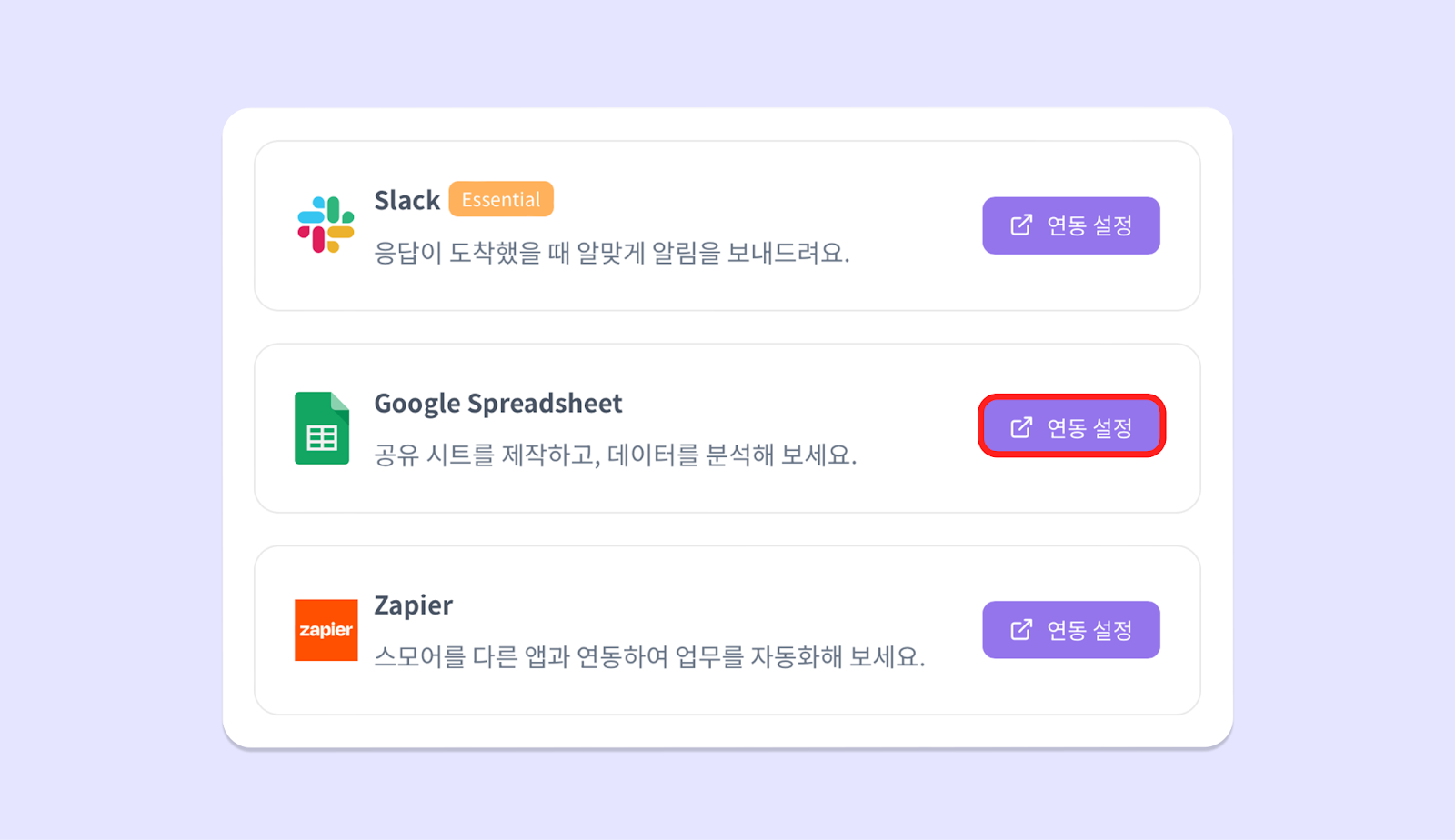
- 연동할 계정을 선택해 주세요
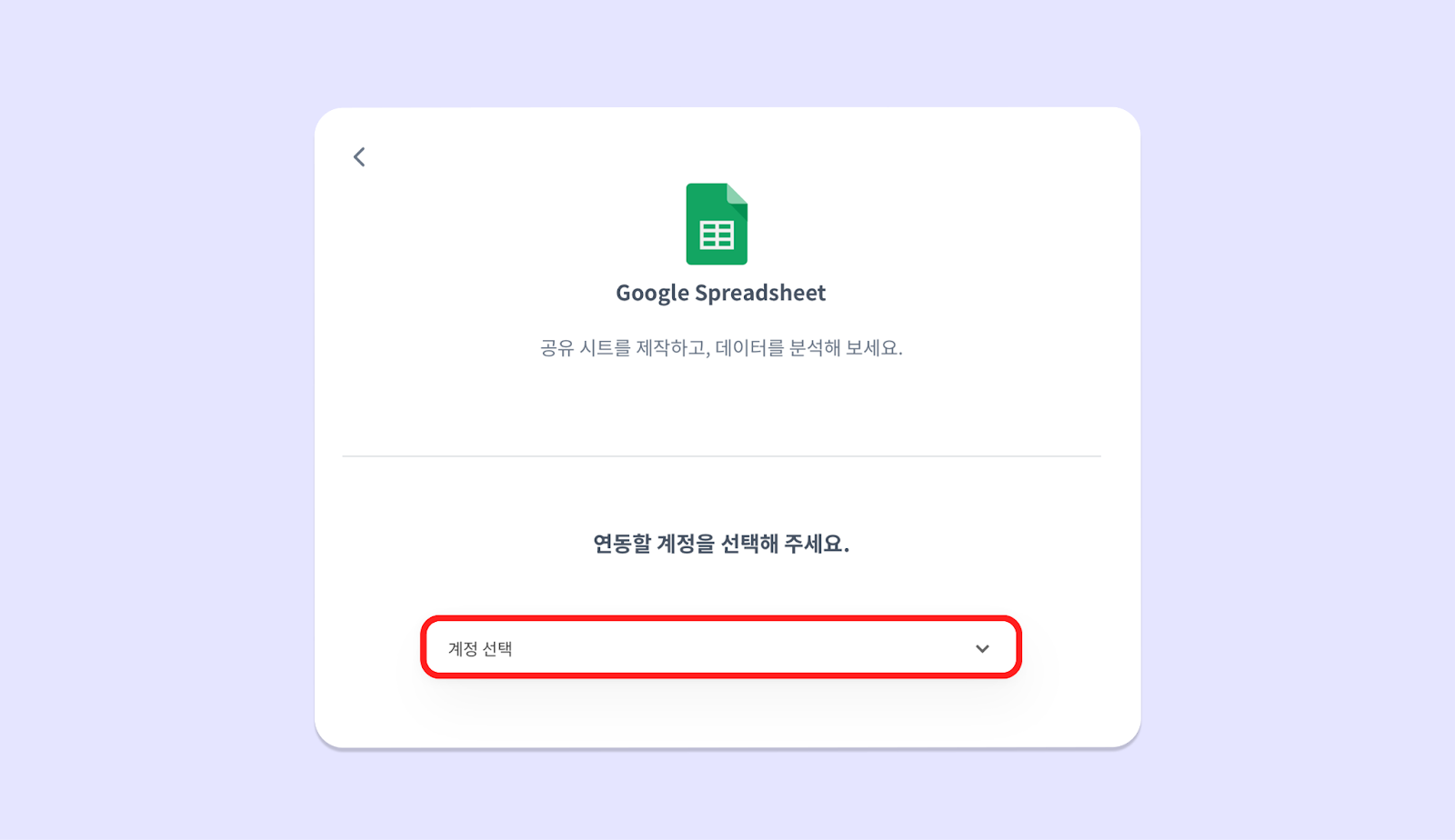
- 데이터를 입력 받을 시트를 선택하면 끝!
- 새로운 시트에 기록하기: [새로운 스프레드시트 생성] 클릭 > 시트 이름 설정> 구글 드라이브에 시트가 생성됩니다.
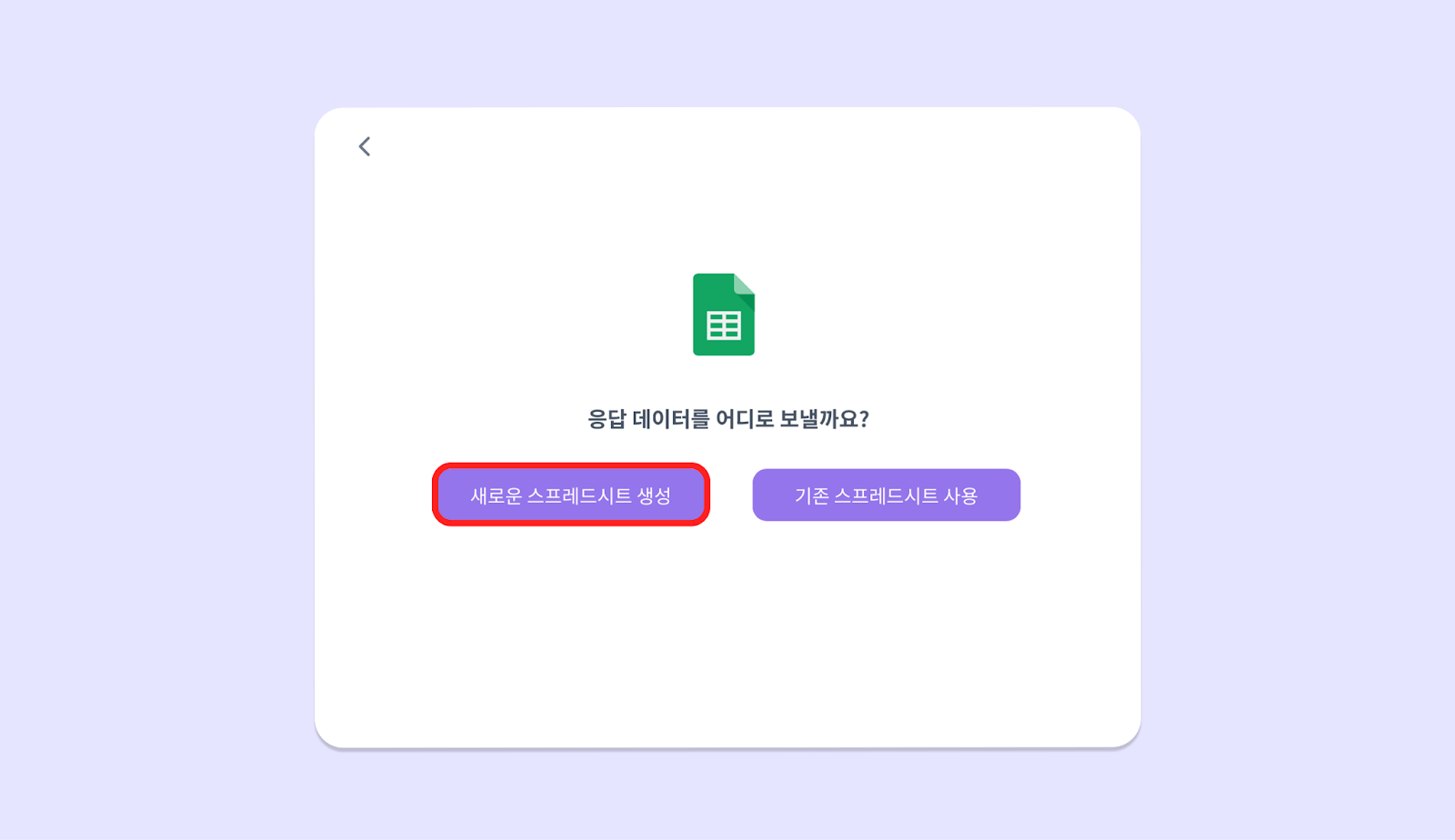
연동된 스프레드시트는 [공유 드라이브]가 아닌 [내 드라이브]에 생성됩니다! 새 시트 생성 시 입력한 이름을 [내
드라이브] 에서 검색하여, 회사 공용 드라이브로 이전해 주세요.
- 기존 시트에 기록하기: [기존 스프레드 시트 사용] 클릭 > 연결할 시트 링크 삽입
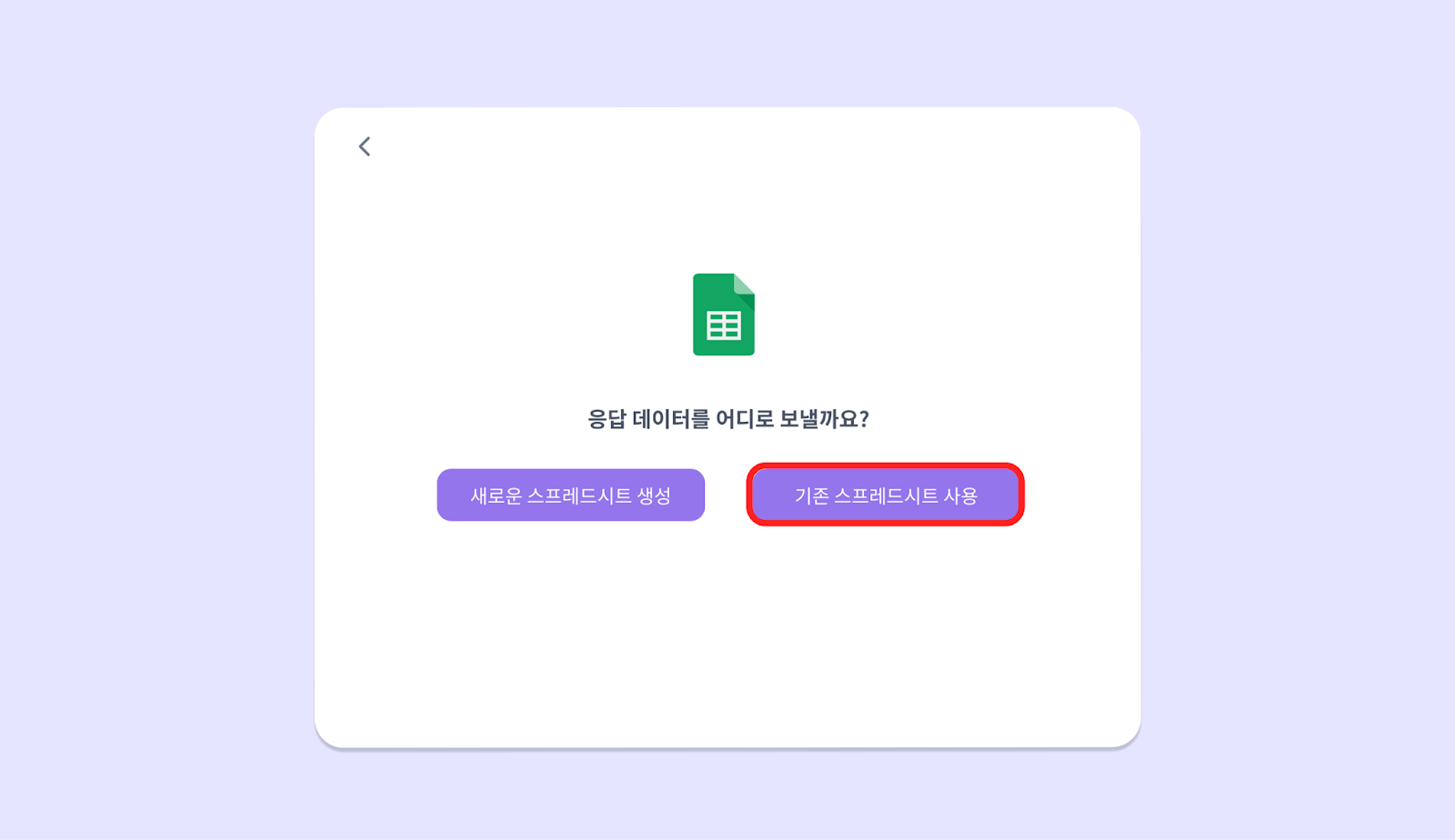
연동 완료
연동한 시트에는 ‘텍스트 카드’ 유형을 제외한 모든 유형의 문제가 시트에 기록되어요 😀
연동 후 주의 사항
연동 후 콘텐츠 수정 관련
문제를 변경하기 전에 이미 스프레드시트에 수집된 응답이 있는 경우, 수정 후의 문제에 대해 새로운 열이 생성되며, 해당 문제에 대한 새로운 응답은 새 열에 기록됩니다.
문제 순서를 변경할 경우, 스프레드시트에 이미 기록된 응답의 열 순서는 자동으로 변경되지 않습니다. 변경을 원할 경우 수동으로 열 전체를 이동하면 됩니다.
문제를 삭제하면 이미 스프레드시트에 기록된 해당 문제에 대한 응답은 삭제되지 않습니다! 삭제를 원할 경우 수동으로 해당 열 전체를 삭제해 주세요.
연동된 시트 수정 관련
-
수정 가능한 부분
- 수동으로 데이터 추가
- 최종 수정 전 문제의 열 숨기기
- 기존 데이터 편집
- 기존 데이터 삭제
- 연결된 시트를 참조하는 다른 시트에 룩업 공식 추가
- 구글 시트 문서 이름 변경
- 연동된 스프레드시트 이름 변경
- 헤더에 필터 사용
- 헤더 문구 변경
- 열 순서 변경
- 행 순서 변경
- 폼에 새 질문 추가
- 폼에 기존 질문 삭제
- 폼에 기존 선택지 문구 수정
- 폼에 기존 문제 순서 변경
-
수정 불가능한 부분 (*구글 시트 연결이 해제될 수 있습니다!)
- 연결된 시트 탭 삭제
- 연결된 스프레드시트 파일 삭제
- 구글 드라이브에서 연동 설정할 때 사용한 구글 계정의 소유가 아닌 폴더로 스프레드시트 이동 (꼭 본인이 소유하고 있는 폴더에 파일이 위치해야 연동이 가능합니다)
- 연결된 시트에 직접 계산식 / 공식 추가 some text
- 구글 계정 설정에서 스모어 앱 삭제
- 구글 계정 탈퇴
구글 시트 연결의 안정성을 위해 연결된 시트를 직접 수정하는 것보다 가급적 복사본을 만들어서 수정하거나 계산/수식을
사용하는 것을 권장합니다
FAQ
[기존 스프레드시트 사용] 버튼이 나타나지 않아요
- 구글 Spreadsheet 연동을 설정할 때 이미 기록된 응답이 있는 경우 기존 응답을 구글 Spreadsheet로 보내는 옵션이 나타납니다. 하지만 구글 측의 API 호출 제한으로 인해 현재 최대 10,000 개의 응답을 보내는 것을 지원하고 있습니다.
- 연동 전 기존 응답이 10,000 개 이상일 경우 해당 옵션이 나타나지 않으며, 연동을 설정할 경우 새로운 응답부터 기록됩니다.
- 기존 데이터는 애널리틱스애서 추출 가능합니다.
연동을 했는데, 스프레드시트가 비어 있어요
스프레드시트의 헤더 부분은 첫 응답이 들어올 때부터 만들어 집니다. 응답이 없을 때에는 빈 시트가 정상이에요 :)
숫자 입력 / 별점 / 슬라이더 유형 문제의 응답에 따옴표 (‘)가 생겨요
구글 시트가 숫자를 포함하는 셀에 자동으로 따옴표 (‘)를 추가하는 경우입니다. 아래 방법을 통해 제거할 수 있어요.
-
열 전체를 선택하고 메뉴에서 ‘서식’을 선택합니다.
-
‘숫자’를 선택하고 ‘사용자 지정 숫자 형식’을 클릭합니다.
-
사용할 형식을 선택한 후, ‘적용’을 클릭합니다.
응답이 중복으로 기록된 것 같아요
구글 API 특성으로 인해, 종종 하나의 응답이 중복으로 시트에 기록되는 현상이 발생할 수 있습니다. 해당 문서 를 참고하여 중복 응답을 제거해 주세요.